Varat izdrukāt savas runātāja piezīmes ar vai bez attiecīgo slaidu sīktēliem, lai tās pēc prezentācijas izdalītu auditorijai.
Piezīmju lappušu drukāšana ar slaidu sīktēliem
-
Noklikšķiniet uz Fails > Drukāt.
-
Sadaļā Printerisizvēlieties vajadzīgo printeri.
-
Sadaļā Iestatījumi atlasiet lejupvērsto bultiņu pie Pilnas lappuses slaidi un izvēlnē Drukas izkārtojums atlasiet Piezīmju lappuses.
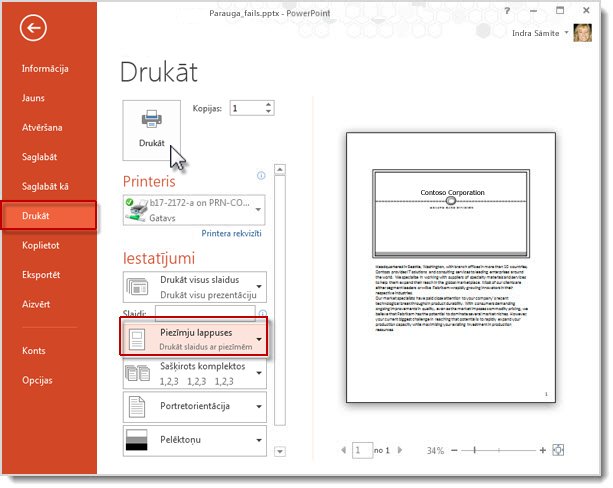
-
Noklikšķiniet uz Drukāt.
Piezīme.: Katrā izdrukātajā lappusē var būt tikai viens slaids un atbilstošās piezīmes.
Piezīmju lappušu drukāšana bez slaidu sīktēliem
Jums ir manuāli jānoņem slaidu sīktēli no piezīmju lappusēm.
-
Lai katru slaidu atvērtu skatā Piezīmju lappuse, atlasiet Skats > Piezīmju lappuse.
-
Dzēsiet slaida sīktēlu katrā piezīmju lappusē, secīgi noklikšķinot uz katras piezīmju lappuses, atlasot slaida sīktēlu un nospiežot tastatūras taustiņu Delete.
Šī darbība nedzēš prezentācijas slaidus, tā tikai izdzēš slaidu sīktēlus jūsu piezīmju lappusēs.
-
Atlasiet Fails > Drukāt.
-
Sadaļā Printerisizvēlieties vajadzīgo printeri.
-
Sadaļā Iestatījumi atlasiet lejupvērsto bultiņu pie Pilnas lappuses slaidi un izvēlnē Drukas izkārtojums atlasiet Piezīmju lappuses.
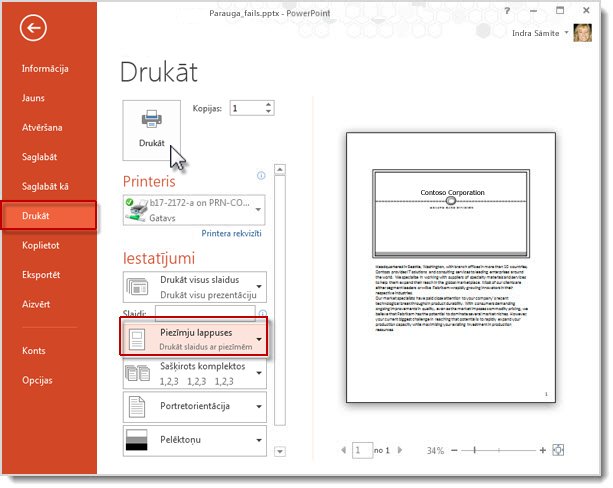
-
Noklikšķiniet uz Drukāt.
Piezīme.: Katrā izdrukātajā lappusē var būt tikai viens slaids un atbilstošās piezīmes.
Eksportējiet runātāja piezīmes, lai tās varētu drukāt programmā Word
Varat atvērt piezīmju lappušu kopiju programmā Word, lai ar tām darītu visu, ko vēlaties, tostarp drukātu.
-
Atveriet prezentāciju un atlasiet Fails > Eksportēt.
-
Eksportēšanas panelī atlasiet Veidot izdales materiālus.
-
Panelī Izdales materiālu izveide programmā Word noklikšķiniet uz Veidot izdales materiālus.
Tiek atvērts dialoglodziņš Sūtīšana uz Microsoft Word.
-
Lai eksportētu, dialoglodziņā Sūtīšana uz Microsoft Word atlasiet kādu no šīm lappuses izkārtojuma opcijām:
-
Piezīmes blakus slaidiem
-
Piezīmes zem slaidiem
-
-
Dialoglodziņā lejasdaļā atlasiet opciju Ielīmēt un pēc tam noklikšķiniet uz Labi.
Papildinformāciju par prezentāciju eksportēšanu uz programmu Word skatiet rakstā PowerPoint izdales materiālu rakstīšana un drukāšana programmā Word.










